如何在PPT幻灯片中输入EXCEL公式及其参数
在前两天组织公司同事开展excel使用培训的时候,在做有关excel函数培训的PP哌囿亡噱T的环节,为了使同事能更清楚的了解某些常用的函数公式,需要在幻灯片中将常用的函数连同参数一块展示给同事。或许很多人也和小编一样,在excel中使用函数工作的时候没有问题,也基本知道函数参数是什么意思,但是要把函数提示参数原封不动的写下来却很头疼,毕竟那可是一长串的单词字母哈。相信有很多人也会遇到这样的问题,于是,小编现将自己整理出来几种方法分享出来,希望能对有需要的人有一点帮助。
工具/原料
Microsoft Office EXCEL各种版本
一、利用excel函数公式提示功能输入函数及其参数
1、“解铃还须系铃人”,利用e垓矗梅吒xcel的函数提示方法来输入函数及其参数:首先,打开excel,在工作表中将打算输入函数公式的表格格式设置为“文本格式”。设置表格格式的方法有很多种,例如:在“开始”菜单栏下,选择空表格,点击“数字”模块上的下拉框,选择“文本”。

2、在设置过“文本格式”的表格中,输入想要展示的公式(不熟悉公式全部写法也没事,输入开头字母就会有提示,然后双击要选择的函数公式),只要函数的括号出来一半之后参数提示也一块出来了。


3、函数参数提示出来之后,同时按下 Ctrl + shift + A 三个按键,你会发现,见证奇迹的时刻到来了:函数公式连同参数一块完成了输入。如图:

4、最后一步:按下电脑上的回车键,公式输入完成。好了,现在就可以将完整的公式粘贴到你要讲解的PPT幻灯片上了,开始你的培训了。

二、利用百度百科搜索相关函数公式及其参数
1、在“百度百科”搜索框内,输入要查找的相关的函数公式名称,点击搜索后进入词条。以vlookup函数为例,如图:

2、在搜索到的词条中,找到该函数的语法,一般都能查找到这个函数的语法规则,详细说明这个函数的参数和用法,选择函数的语法进行复制即可,然后粘贴到你的PPT幻灯片上了。

三、利用excel的帮助功能查找函数及其参数
1、打开excel文件之后,在电脑键盘上点击功能键 F1 ,弹出excel工作薄的帮助页面,输入你要查找的函数名称,进行搜索。在搜索的结果中选择对应函数。如图:
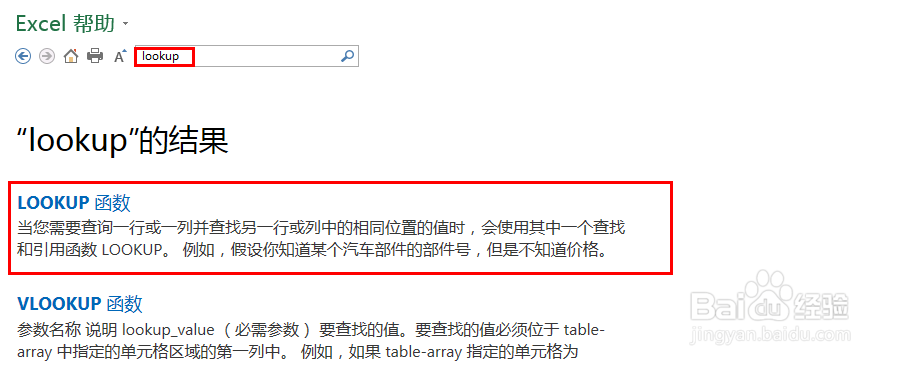
2、跳转到函数介绍页面之后,找到相对应的语法之后复制即可。
